Cansou do Windows 10? Aprenda a voltar para as versões 7 ou 8
Do UOL, em São Paulo
- Divulgação
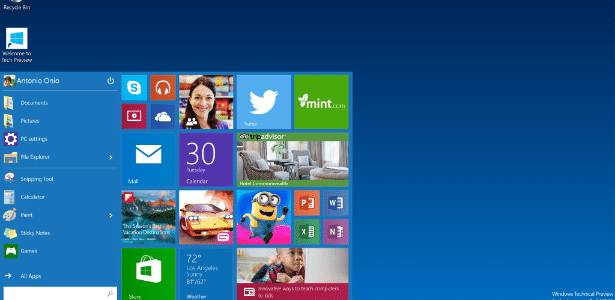
Durante os testes realizados pelo UOL Tecnologia em pouco menos de 30 dias, o Windows 10 se mostrou bastante rápido e usável - os atalhos são fáceis de identificar e os ícones são quase todos autoexplicativos.
Entretanto, ele apresenta problemas: a barra de busca (interna e para internet) ainda é capenga. O computador sempre encontra informações dentro dos documentos do PC. Na pesquisa via internet, o padrão é o Bing (ainda inferior ao Google).
Outros problemas apresentados pelo sistema foram a dificuldade em escolher programas padrão para abertura de links e documentos (o navegador Edge tenta ser onipresente quando o assunto é internet).
Quando muitos programas ficam abertos concomitantemente, eles também demoram a responder aos comandos do usuário ou podem até fechar abruptamente (ações que não ocorriam no Windows 8, instalado na mesma máquina).
Com alguns desses problemas, é possível que alguns usuários desejem voltar às versões 7 e 8.1 do Windows. Isso somente será possível se você instalou o Windows 10 a menos de um mês da data em que deseja apagar o sistema. Depois desse período, não será possível realizar a regressão tão facilmente.
Abaixo, o passo a passo de como voltar para a versão anterior do sistema operacional (o passo a passo foi realizado levando em consideração o Windows 8.1, mas é semelhante para o 7).
Nos testes do UOL Tecnologia, todo o processo levou cerca de 40 minutos, em uma máquina com 4 GB de RAM e processador quad-core de 2,3 GHz. Quando o Windows 8.1 voltou a figurar na máquina, nenhum arquivo foi perdido.
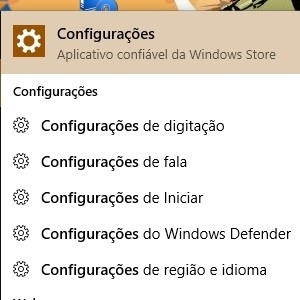
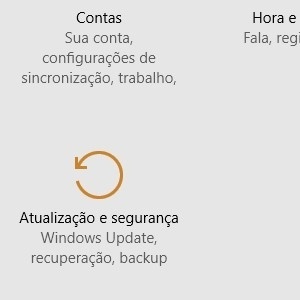
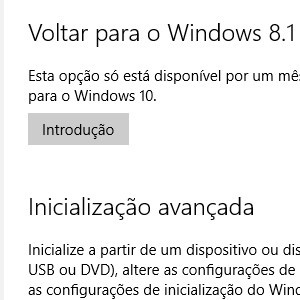
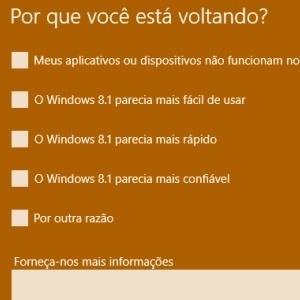

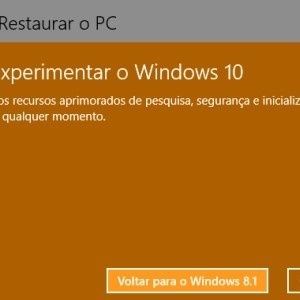

 Saiba como tirar a senha inicial do Windows
Saiba como tirar a senha inicial do Windows 

